如何從 Google Photos 發佈到 Instagram:2024 年指南
已發表: 2022-03-29Instagram 已成為當今最受歡迎的社群媒體平台之一。 最近的研究表明,每月有超過 20 億用戶喜歡 Instagram ,而這個數字在未來幾年將呈指數級增長。
當談到在 Instagram 上分享內容時,該平台允許用戶在本地拍攝照片或影片並進行編輯。 您可以透過PC或行動裝置在Instagram上上傳照片和影片。 然而,人們可能想使用過去拍攝的照片或影片在 Instagram 上分享。
有時,我們會捕捉大自然的照片並將其保存在行動裝置的儲存中,以便稍後在 Instagram 上分享。 那麼了解如何在 Instagram 上使用我們存檔的照片就變得至關重要。
許多人喜歡使用Google 相簿來確保照片和影片的安全。 因此,在這個問題上,了解如何從 Google Photos 發佈到 Instagram 會很方便。 在本文中,我們準備了以不同方式將照片從 Google Photos 上傳到 Instagram 的詳細指南。
什麼是 Google 照片?
Google Photos是一款 Google 產品,旨在儲存、分享、檢視和編輯人物圖片和影片。 它是一款 Google 助理軟體,可幫助您在一個地方管理存檔的照片和影片。 它會自動備份您的照片和視頻,人們不必擔心在哪裡儲存其內容。 Google 照片適用於Android和iOS裝置。
在了解如何從 Google Photos 發佈到 Instagram 之前,您可能會對如何在桌面上安排 Instagram 貼文感興趣。 如果您想了解如何為 Instagram 安排 Google Photos 或任何其他圖像,您可以在此處閱讀我們的詳細指南:
如何從 Google Photos 發佈到 Instagram
可以將 Google Photos 中的圖片分享到 Instagram,我們將在下面的段落中展示如何操作。 這是人們在論壇中尋找答案的問題。 例如,您可以在Quora上看到這個問題:
或者,你可以在 Reddit 上看到有相同問題的人:
從 Google Photos 發佈到 Instagram 的方式不只一種。 在深入研究從 Google 相簿本地發布照片的複雜業務之前,我們想向您展示更簡單、更有效的方法。
Circleboom Publish是一款綜合性社群媒體管理工具,支援 Instagram、Facebook、Pinterest、LinkedIn 和 Google Business Profile。 您可以透過同一個簡單的 Circleboom 儀表板在這些社群管道上新增和管理多個帳戶。
您可以使用 Circleboom Publish 上的內建 Canva 工具,透過即用型範本、效果、濾鏡、字體和各種其他元素來設計、組織和修飾您的社群媒體內容。 您不再擔心各個社群媒體平台的圖片尺寸要求。
Circleboom Publish 的一項令人驚嘆的功能是,您可以將 Google Photos 直接連接到 Circleboom 儀表板,只需點擊幾下即可將 Google Photos 中的圖片發佈到 Instagram 和其他社交媒體平台。
如何使用 Circleboom Publish 將 Google 相簿中的圖像發佈到 Instagram
使用 Circleboom 將 Google Photos 中的照片發佈到 Instagram 非常容易。 使用 Circleboom Publish 從 Google Photos 發佈到 Instagram 有 2 種方法。 這是我們將 Google Photos 中的圖像添加到 Instagram 帳戶的終極指南。
第一種方法 - 最簡單的方法
您可以透過這種方式直接將您的 Google Photos 連接到您的 Circleboom 帳戶。
步驟#1:建立您的Circleboom Publish帳戶。
然後,選擇您的 Instagram 帳戶後,您應該點擊「連接到 Google Photos」按鈕。
步驟#2:您應該在此步驟中連接您的 Google 帳戶。
步驟#3:您的 Google 相簿將會列出。 現在您可以從 Google 相簿中選擇並發布圖片。
步驟#4:您可以透過類別使搜尋更容易。 選擇圖像後,請點選右下角的按鈕。
步驟#5:選擇圖像後,您可以直接發佈到 Instagram。 或者,您可以稍後安排它們。
或者,您可以設定時間間隔並自動將貼文從 Google Photos 傳送到 Instagram。
第二種方式
這種方式包括 Circleboom 上的 Canva 擴充。 它比第一種方法需要更長的時間,但您可以使用濾鏡、效果、模板等在 Canva 上設計 Google 照片。
步驟#1:在瀏覽器上開啟Circleboom Publish並登入。
如果您沒有帳戶,您可以在幾秒鐘內建立帳戶!
步驟#2:您可以將您的 Instagram 帳戶連接到 Circleboom 儀表板。
Circleboom Publish 也支援 Twitter、Facebook Group、Facebook Page、Pinterest、LinkedIn Profile、LinkedIn Business Page 和 Google Business Profile。
步驟#3:授權程序完成後,您的 Instagram 帳戶將連接到 Circleboom Publish。
然後,您可以導航到左側並點擊“建立新貼文”。
步驟#4:將出現建立後畫面。
繼續查看並選擇您連結的 Instagram 帳號。
您可以在此處選擇多個 Instagram 帳戶。
步驟#5: Circleboom 提供了用於設計社群媒體內容的內建工具。
其中,Canva 提供即用型社群媒體貼文範本。 選擇 Instagram 模板並繼續。
步驟#6:在 Canva 板上,您將看到範本、照片、元素等選項。
若要連接您的 Google 相冊,請向下捲動並按一下「更多」。
步驟#7:在那裡,您將看到可以連接到 Canva 和 Circleboom 的應用程式和服務。
選擇「Google 相簿」並連結您的 Google 帳戶。
步驟#8:您的 Google 圖片將出現在那裡。 您可以選擇它們並根據需要使用濾鏡、效果和其他類型的元素編輯影像。
完成後,按一下“發布”按鈕繼續。
步驟#9:在預覽畫面上,您可以為 Instagram 內容添加文字並在分享之前檢查時間。
您也可以使用 Circleboom 的 Instagram 特定貼文功能安排 Instagram 貼文的第一則留言。 這將使您獲得更多的描述和主題標籤空間。
關於主題標籤,有時很難找到與您的圖像和影片相關的主題標籤。 Circleboom 的Instagram 標籤產生器可協助您為 Instagram 貼文找到最好、最合適的標籤,以擴大您的覆蓋範圍並增加印象和參與度。
在 Instagram 貼文上使用文字最有效的方法無疑是主題標籤。 但是,如果您不知道如何使用它們,您就無法從中受益。 您可以在此處查看我們的終極 Instagram 標籤指南,以在 Instagram 上獲得更多參與度和更好的結果:
您可以立即發佈內容、將其新增至佇列或稍後排程。
您可以使用 Circleboom Publish 使用 Google 相簿為其他社群媒體平台創建內容。 它提供了一種在幾秒鐘內將 Google Photos 分享到 Instagram 的簡單方法。
您也可以觀看我們的實踐影片以了解更多資訊:
您可能知道每個社交媒體平台都需要圖像尺寸。 您可能不知道每個社交媒體管道所需的圖像尺寸要求是多少。 您可以從我們的詳細指南中了解它們:
別忘了! 你不需要記住它們。 Circleboom Publish 為每個社群媒體平台提供最佳的社群媒體貼文範本。 您所需要的只是 Circleboom 上的創造力和樂趣。
第三種方法—複雜的方法
與 Android 或 iPhone 不同,您無法直接從 Google Photos 發佈到 PC 上的 Instagram。 但是,您可以從 Google Photos 下載圖片並將其發佈到桌面上的 Instagram。

您可以按照以下步驟將照片從 Google 相簿上傳到 Instagram。
步驟#1:您可以在 Chrome 瀏覽器的開啟畫面上找到您的 Google 照片。
點擊九點符號並打開右上角的 Google 應用程式。 其中,點選Google Photos。
步驟#2:您將看到您的圖像。 選擇您想要在 Instagram 上分享的一張。
在右上角,您會看到三個點。 點擊它並從下拉式選單中選擇“下載”。
之後,您將定期將其發送到 Instagram,以將內容發佈到 PC 版 Instagram。 如果您不知道如何從 Mac 和 PC 在 Instagram 上編輯和發布,您可以在此處查看我們的詳細指南:
如何在行動裝置上將 Google 相片發佈到 Instagram
您可能會想將 Google 相簿中的照片發佈到 Instagram。 這有點複雜,但是可能的。 從 Google 相簿中選擇所需的圖像後,Instagram 提供了一系列照片編輯工具,可在共享之前增強和自訂您的圖像。 現在,我們向您展示在行動裝置上將影像從 Google Photos 分享到 Instagram 時應遵循的步驟。
步驟#1:點選手機或平板電腦上的「照片」圖示。
它可能與其他 Google 產品位於同一資料夾中。
步驟#2:您儲存的圖片將顯示在 Google 相簿中。 選擇您想要發佈到 Instagram 的內容並點擊。
然後,在左下角,您將看到“共享”圖示。 點擊它並繼續。
步驟#3:在那裡,您將看到在 Google 相簿上共享所選圖像的快速選項。
要查看更多選項和 Instagram,請點擊右下角的三個點和「更多」。
步驟#4:在那裡,您會看到 Instagram 選項。
您可以將 Google Photos 中的圖片傳送到 Instagram Dm、Reels 或 Feed。 點擊您想要的哪一個。
步驟#5:您將被引導至 Instagram。 您可以在那裡預覽您的圖片。
此外,您也可以透過套用濾鏡來編輯 Google 相簿中的影像。
步驟#6:在最後一個畫面上,您可以製作最後的版本。 您可以新增標籤、位置和其他必要資訊。
完成後,您可以點擊右上角的“箭頭”圖示。
如何將多個 Google 照片分享到 Instagram
您可以按照上述相同步驟將 Google 照片中的多張圖片分享到 Instagram。 您所要做的就是在行動裝置或桌面上使用 Google 相簿時選擇多張照片。
在社群媒體上分享多張照片對於商業或個人目的來說是一種有效的策略。 然而,它的方法因每個社交媒體平台和設備而異; 電腦或手機。 如果您想了解有關在社交媒體上發布多張照片的更多信息,請在此處查看我們的終極指南:
您可以與 Instagram 分享 Google Photos 相簿嗎?
是的,您可以在行動裝置上的 Instagram Chats 上分享 Google 相簿。 開啟 Google 相簿後,選擇您要分享的相簿。 然後您將在標題下看到“共享”圖示。 當您點擊它時,您會看到 Instagram 聊天選項,可以在 Instagram 上分享您的 Google 照片相簿。
我可以從 Google Photos 分享到 Instagram Stories 嗎?
是的你可以。 如上所示,您可以將 Google 照片發佈到行動裝置上的 Instagram,並且可以選擇 Instagram 聊天、Instagram Feed 或 Instagram Stories。 您需要選擇「Instagram 快拍」才能將 Google 相簿圖片上傳到您的 Instagram 快拍。
更多關於Circleboom的資訊..
Circleboom 的全新 Instagram Specific Post 功能使用戶能夠為多個帳戶建立和安排 Instagram Reels 。 您可以分享您的視頻,讓平台上的更多人看到。
此外,您還可以使用Circleboom 的主題標籤產生器為您的 Instagram 圖像和影片找到相關主題標籤。 您可以擴大影響範圍並增加印象和參與。
還沒完! 此外,您還可以使用Circleboom 的 Grid Maker建立、分享和安排 3x3 和 3x4 Instagram 網格貼文。 Circleboom 現在可以更輕鬆地創建令人驚嘆的網格來吸引人們並增加流量。
最後但並非最不重要的一點是,全景貼文! 您可以在 Circleboom Publish 上為您的多個 Instagram 帳戶建立和安排廣泛的全景 Instagram 貼文。
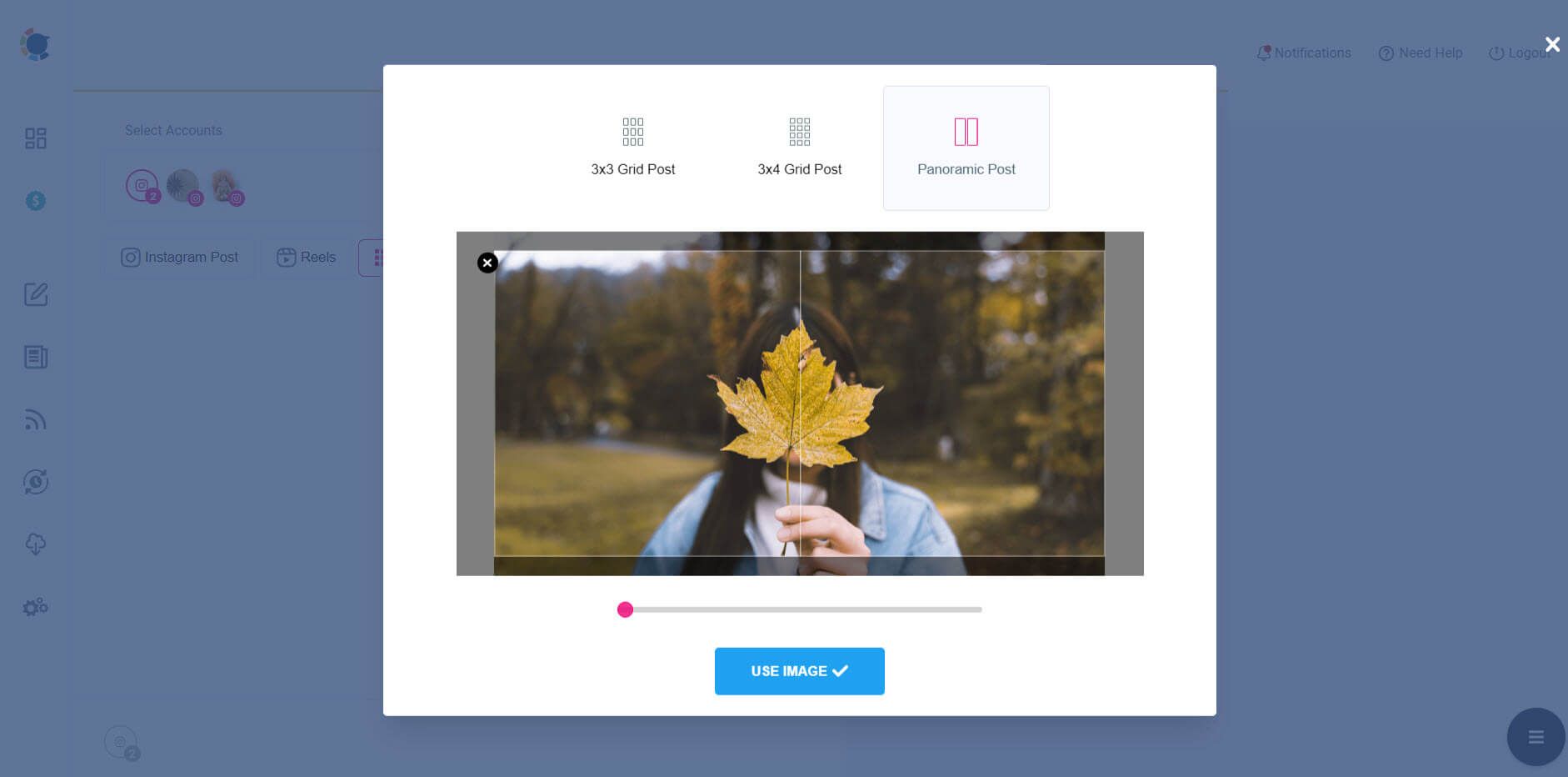
Circleboom Instagram 特定帖子
包起來
Google Photos 是一款 Google 產品,用於在個人行動或桌面裝置上儲存、檢視和分享我們的圖片和影片。 有時,我們會想直接將 Google Photos 中的圖片分享到社群媒體,例如 Instagram。
Circleboom Publish 是一款社群媒體管理工具,支援 Instagram、Facebook、Twitter、Pinterest、LinkedIn 和 Google Business Profile。 您可以在 Circleboom 儀表板上存取您的 Google Photos,並直接在 Circleboom 上將其從 Google Photos 發佈到 Instagram。
您可以以實惠的價格獲得 Circleboom 的這項功能以及許多其他令人驚嘆的功能。
